Sida loo dhoofiyo darawalada iyadoo la isticmaalayo DISM gudaha Windows 11
Darawaliintu waa mid ka mid ah qaybaha ugu muhiimsan ee Nidaamka Operating System- ka , taas oo u oggolaanaysa is-dhexgalka iyo qalabka inay ku hadlaan. Haddii aadan rakibin darawalka OEM -yada, (OEMs)Microsoft waxay isticmaashaa wadayaasha guud, laakiin wali waxay seegi doontaa shaqeynta caadada ah. Taas waxaa weheliya, qaar badan ayaa horumariya darawalada khaaska u ah qalabkooda. Taasi waxay tidhi, Windows waxay bixisaa hab la dhisay si loogu dhoofiyo darawallada iyadoo la adeegsanayo qalabka DISM . Waxay kuu ogolaanaysaa inaad kaydiso oo aad isticmaasho wakhti kasta. Maqaalkani waxa uu hagayaa sida aad u dhoofin karto darawalada isticmaalaya DISM gudaha Windows 11 .
Waa maxay sababta loo isticmaalo Qalabka DISM(Use DISM Tool) si aad u kabsato darawaliinta(Backup Drivers) ?
Waa qalab sahlan, toosan oo kaydin kara dhammaan darawallada hal amar. Waxa kale oo aad si otomaatig ah u samayn kartaa adiga oo ku dara amarka faylka dufcadda oo aad ku fulinayso ogolaanshaha maamulka si aad u qaadato kayd joogto ah. Faa'iidada ugu weyni waa inaadan la macaamilin xulashooyin badan oo ay bixiso software-ka kaydinta darawalka.
Sida loo Dhoofiyo Darawalada(Export Drivers) iyadoo la isticmaalayo DISM gudaha Windows 11/10
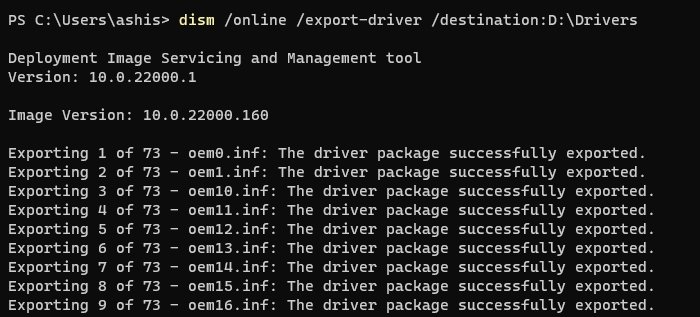
- Dooro meel aad ku kaydin karto kaydinta darawalka.
- Midig ku dhufo(Right-click) menu -ka Start , oo guji Terminal-ka Windows(Windows Terminal) ( Administrator ).
- Fuli amarka soo socda si aad u bilowdo sahminta wadayaasha
DISM /online /export-driver /destination:D:Drivers - Haddii aad u baahan tahay inaad darawallada ka dhoofiso sawir hore loo sameeyay, waxaad isticmaali kartaa amarkan soo socda
DISM /online /export-driver-Path c:offline-image -Destination d:drivers
Xulashada qad la'aanta waxay la shaqeysaa qalabka kaydinta ee lagu rakibay Windows ama kaydinta Sawirka Nidaamka(System Image)
Amarkani waxa uu dhoofin doonaa oo kaliya darawallada qolo saddexaad Sidoo kale, isla amar ayaa lagu fulin karaa PowerShell ama Command Prompt oo leh mudnaanta maamulka.
Aan awoodin inuu Dhoofiyo Darawallada isticmaalaya DISM
Haddii aadan ka dhoofin karin darawalada labadaba sawirka nidaamka iyo OS nool, waxaad u baahan tahay inaad isticmaasho -LogPath iyo -LogLevel fursadaha si aad u abuurto faylka log. Markaa waxaad sii ogaan kartaa waxa joojinaya dhoofinta.
Sideen Darawalada(Export) uga Dhoofiyaa Maareeyaha Aaladda(Device Manager) ?
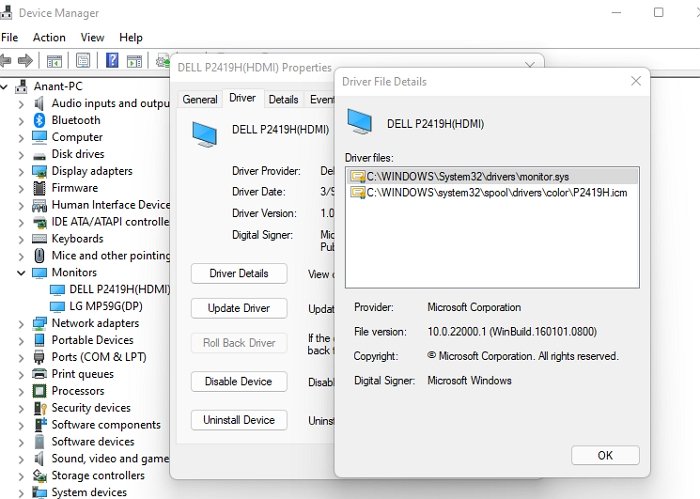
- Use WIN + X si aad u furto menu Power , ka dibna dooro (Power)Maareeyaha Aaladda(Device Manager) ,
- Midig ku dhufo(Right-click) qalab kasta oo dooro Properties.
- U beddel tab darawalka(Driver) , ka dibna dhagsii badhanka Faahfaahinta Darawalka(Driver Details) .
- Tani waxay daaha ka qaadi doontaa liiska dhammaan darawallada ku xiran darawalka. Qoraal ka samee jidka saxda ah.
- Fur File Explorer(Open File Explorer) , u gudub jidka, oo koobiyi.
- Hubi inaad meel ku xafido
Faylasha darawaladu waxay ku dhamaanayaan SYS , laakiin haddii maamulaha qalabku muujiyo wax kale, adiguna waad koobi kartaa.
Fayl noocee ah ayaa Darawaliintu ku kaydsan(Folder Are Drivers Stored) yihiin Daaqadaha(Windows) ?
Meesha ugu talagalka ah ee darawalada Windows waxay ku taal C:windowsSystem32drivers. Waxa kale oo aad nuqul ka samayn kartaa galkan meel nabdoon. Marka la sameeyo, waxaad had iyo jeer ku rakibi kartaa meesha la keydiyay adoo isticmaalaya Maareeyaha Aaladda(Device Manager) .
DISM waa aalad amar awood leh oo aad isticmaali karto si aad ugu dhejiso oo aad ugu adeegto sawirada Windows ka hor inta aan la dirin. Waxa kale oo loo istcimaalaa in lagu rakibo, uninstall-ka, habaynta, iyo cusboonaysiinta sifooyinka Windows , xidhmooyinka, iyo darawallada ee sawirka Windows .
Hadda oo aad taqaanid sida loo dhoofiyo darawalka adoo isticmaalaya qalabka DISM , iyo haddii aad marar badan kaydiso, hubi inaad ku kaydiso amarka faylka BAT oo ka dhig mid ku shaqeeya maalin kasta adoo isticmaalaya Jadwalka Hawsha.(every day using Task Scheduler.)
Related posts
Sida loo uninstall darawalka iyadoo la isticmaalayo Command Prompt gudaha Windows 11
Sida loo Dhoofiyo Darawalada Isticmaalka PowerShell
Tifaftirayaasha Menu Context: Ku dar, Ka saar Shayada Menu ee ku jira Windows 11
Sida app kasta loogu dhejiyo Taskbar gudaha Windows 11
Sida loo beddelo cabbirka Taskbar ee Windows 11
PC-gani ma shaqayn karo Windows 11 - hagaaji!
Sida loo gooyo boggaga PDF Windows 11 iyadoo la isticmaalayo qalab online ah ama software bilaash ah
Hagaaji PC-gu waa inuu taageeraa qaladka TPM 2.0 marka la rakibayo Windows 11
Sida loo dedejiyo Windows 11 oo looga dhigo inuu ku shaqeeyo Start, Run, Shutdown dhaqso
Sida loo suurtogeliyo oo loo isticmaalo Fadhiyada Diirada-saarista gudaha Windows 11
Sida loo tuso Icon Menu Taskbar ee Windows 11
Sida loo beddelo asalka desktop ama wallpaper gudaha Windows 11
Daar ama dami Wi-Fi iyo adabtarada Ethernet Windows 11
Sida loo rakibo Windows Subsystem-ka Linux ee Windows 11
Sida loo tuso ama loo qariyo apps-ka inta badan la isticmaalo gudaha Start Menu on Windows 11
Sida loo hubiyo in kombuyutarkaagu shaqayn karo Windows 11 Qalabka Hubinta Caafimaadka PC
Sida loo dejiyo wallpaper kala duwan miisaska kala duwan ee Windows 11
Sida loo qariyo Calaamadaha ku yaal Taskbar Icons gudaha Windows 11
Sida loogu raro Taskbar-ka sare ee Windows 11 adoo isticmaalaya Reigstry Editor
Sida loo suurtageliyo ama loo joojiyo Heerka Dib-u-cusboonaynta Dynamic Refresh (DRR) gudaha Windows 11
